
Benutzen Sie Allgemein > Morphing, um umgewandelte Objektkonturen und Stiche zu erstellen.
|
|
Benutzen Sie Allgemein > Morphing, um umgewandelte Objektkonturen und Stiche zu erstellen. |
Die Morphing-Funktion ermöglicht Ihnen, Objektkonturen und Stiche auf zahlreiche ungewöhnliche und interessante Arten umzuwandeln. Diese sind additiv, d.h. dass mehr als ein Effekt auf eine bestimmte Auswahl angewendet werden kann.
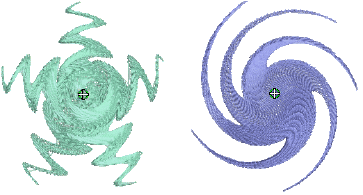
1Wählen Sie eines oder mehrere Objekte aus. Morphing-Effekte können auf jedes beliebige Objekt angewendet werden.
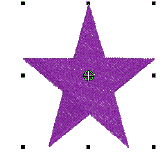
2Klicken Sie in der Allgemein-Werkzeugleiste auf das Morphing-Symbol. Der Morphing-Effekt-Docker öffnet sich und alle Morphing-Effekt-Schaltflächen sind aktiviert.
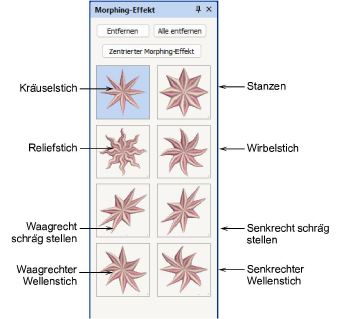
3Wählen Sie einen Morphing-Effekt:
|
|
Benutzen Sie Kräuselstich, um Objektkonturen und Stiche in der Morphingmitte zu kräuseln, während die äußeren Stiche voneinander weggezogen werden. |
|
|
Benutzen Sie Stanzen, um Objektkonturen und Stiche von der Morphingmitte wegzustanzen, während Objektkonturen und Stiche um eine imaginäre Kugel gedehnt werden. |
|
|
Benutzen Sie ‚Reliefstich’, um ein Wellenmuster anzuwenden, das aus der Morphinmitte heraus verläuft, vergleichbar mit einem in einen Teich geworfenen Stein. |
|
|
Benutzen Sie ‚Wirbelstich’, um Objektkonturen und Stiche um die Morphingmitte zu verziehen und einen Wirbeleffekt wie bei einem Whirlpool zu erzielen. |
|
|
Benutzen Sie ‚Waagrecht schräg stellen’, um Objektkonturen und Stiche nach links oder rechts schräg zu stellen. |
|
|
Benutzen Sie ‚Senkrecht schräg stellen’, um Objektkonturen und Stiche nach oben oder unten schräg zu stellen. |
|
|
Benutzen Sie ‚Waagrechter Wellenstich’, um Objektkonturen und Stiche einem waagrechten Wellenmuster folgen zu lassen. |
|
|
Benutzen Sie ‚Senkrechte Wellen’, um Objektkonturen und Stiche einem senkrechten Wellenmuster folgen zu lassen. |
Der gewählte Morphing-Effekt wird auf die aktuelle Auswahl angewendet, wobei die Morphingmitte (falls vorhanden) standardmäßig in der Mitte der aktuellen Auswahl liegt.
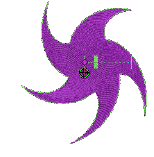
BERNINA V9 hat zudem folgende Effekte:
Gruppiert markierte Objekte, falls sie noch nicht gruppiert waren.
Wendet den Morphing-Effekt auf markierte Objekte als Ganzes an, unter Benutzung der Standard-Morphingmitte und der aktuellen Parameter.
Aktiviert das Objekt umformen-Werkzeug für die resultierenden Objekte.
Zeigt die verfügbaren Morphing-Grafikkontrollen für den gewählten Morphing-Effekt an.
4Falls gewünscht, klicken Sie auf die Rückgängig-Schaltfläche, um Morphing rückgängig zu machen, oder klicken-und-ziehen Sie die vorhandenen Morphing-Kontrollen, um den Effekt anzupassen.
Wenn Sie an einem der Schieberegler ziehen, werden die resultierenden Objektkonturen dynamisch in Schwarz angezeigt, bis die Maustaste losgelassen wird.
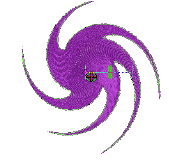
5Falls gewünscht und verfügbar, passen Sie die Morphingmitte mit dem Objekt umformen-Werkzeug an. (Nicht alle Morphing-Effekte haben eine verschiebbare Mitte.)
Die Zentrierter Morphing-Effekt-Schaltfläche im Morphing-Effekt-Docker wird aktiviert, wenn die Morphingmitte von der Mitte der aktuellen Auswahl verschoben wird. Durch Anklicken können Sie die Morphingmitte zurück zur Mitte der aktuellen Auswahl verschieben.
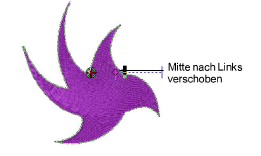
6Wenden Sie auf die aktuelle Auswahl so viele Effekte an, wie Sie möchten.
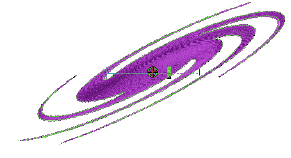
7Falls gewünscht, entfernen Sie einen oder mehrere Morphing-Effekte auf einer der folgenden Arten:
Die Entfernen-Schaltfläche wird aktiviert, wenn die aktuelle Auswahl einen oder mehrere Morphing-Effekte hat. Durch Anklicken können Sie den zuletzt angewendeten Morphing-Effekt löschen. Der vorherige Morphing-Effekt (falls vorhanden) steht sofort zum Umformen oder Entfernen zur Verfügung.
Durch Anklicken der aktivierten Alle entfernen-Schaltfläche werden alle Morphing-Effekte aus der aktuellen Auswahl entfernt und der Umformen-Vorgang angehalten.
Morphing ist eine leistungsfähige Funktion, die nicht im Übermaß benutzt werden sollte. Beachten Sie beim Morphing von Objekten/Stickmustern folgende Punkte:
Um minderwertige Stickerei zu vermeiden, sollten Sie den Effekt nicht im Übermaß benutzen. Für Morphing gilt: Weniger ist mehr.
Benutzen Sie einen größeren Stichabstand – erhöhen Sie ihn um circa 20%.
Vermeiden Sie Morphing bei Satinstichen – bei manchen Objekten werden diese sonst zu lang.
Erhöhen Sie den Unterlagen-Randabstand, um zu vermeiden, dass die Unterlage unter dem Deckstich hervorsteht.